모르는 사람이 내 읽기 목록에 항목을 추가하는 것이 아닐까? 요즘처럼 불확실한 시기에는 누군가 내 계정에 침입하는 두려움이 불현듯 생기곤 한다. 이럴 때 내 아이클라우드 계정에 로그인한 모든 기기를 확인하는 것은 불안을 해소하는 좋은 방법이다.
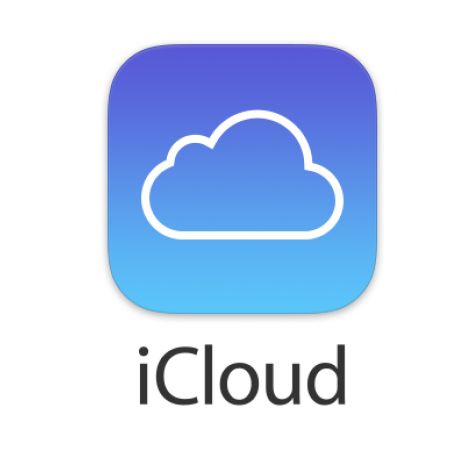
내 계정에 로그인한 모든 기기를 확인하는 방법!
기본적으로 나의 기기에 물리적으로 접근하거나, 아이클라우드 홈페이지(iCloud.com) 윈도우용 아이클라우드에서 계정 정보로 로그인하거나, 애플 ID로 애플 기기에 로그인하지 않고는 누구도 나의 아이클라우드 정보에 접근할 수 없다. 다른 사람이 애플 기기가 아닌 다른 방법으로 내 아이클라우드 계정에 로그인하려면 다음과 같은 관문을 통과해야 한다.
애플 ID에 2단계 인증이 설정돼 있으면 (대부분 계정이 사용 설정돼 있음) 신뢰할 수 있는 기기 또는 휴대폰 번호 중 하나에서 인증 코드를 받아야 한다. 새로운 위치에서 로그인하면 애플은 로그인 세부 정보가 포함된 이메일을 애플 ID와 연결된 이메일 주소로 보낸다.
윈도우용 아이클라우드는 보안 위험이 큰 아이클라우드 키체인에 액세스할 수 있지만, 몇 가지 인증과 암호화 단계를 거쳐야 한다. 비밀번호를 사용하는 것만큼 간단하지 않다.
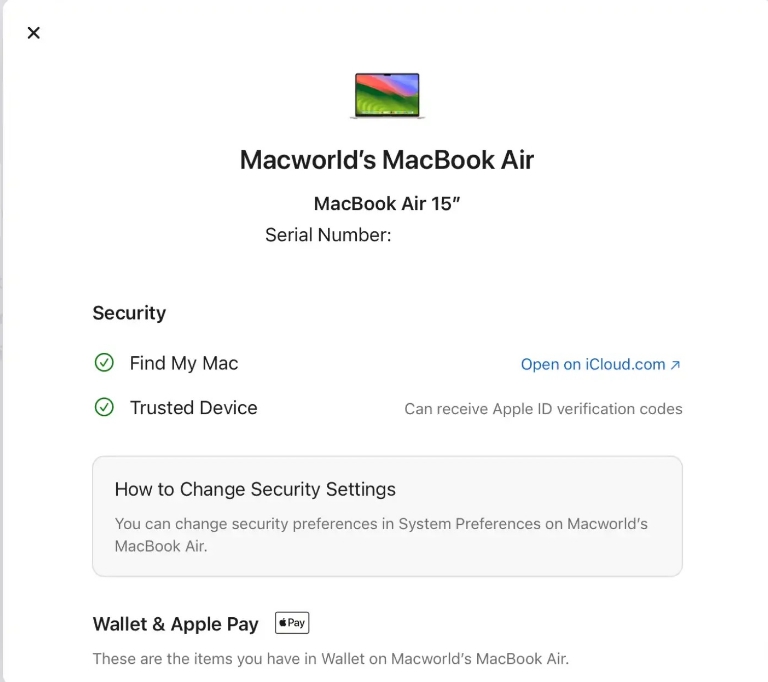
아이클라우드 계정에 로그인한 모든 애플 기기는 항상 애플이 관리하는 목록에 표시된다. 여기에는 모든 맥, 아이폰, 아이패드, 워치는 물론 모든 애플 TV, 홈팟/홈팟 미니, 윈도우 시스템 또는 애플 TV 소프트웨어가 설치된 서드파티 스마트 TV까지 포함된다. 이 목록을 보는 방법은 4가지다.
애플 ID 웹사이트를 통해 appleid.apple.com 페이지로 이동해 로그인한 후 왼쪽 메뉴 표시줄에서 '기기'를 클릭한다.
iOS/아이패드OS에서는 설정 > 계정 이름으로 이동해 기기가 표시될 때까지 아래로 스와이프한다.
맥OS에서는 시스템 설정 > 계정 이름으로 이동한 다음 메인 창에서 아래로 스크롤해 기기 섹션으로 이동한다.
윈도우용 아이클라우드에서는 계정 세부 정보를 클릭한 다음 애플 ID 관리를 클릭한다.
이 목록에서 기기를 선택하면 일련 번호, 나의 찾기 상태, 마지막 아이클라우드 백업(있는 경우), 신뢰할 수 있는 기기로 올바르게 설정되었는지(해당 하드웨어의 경우), 연결된 애플 페이 카드 및 설치된 버전 등 많은 세부 정보가 나타난다. 이를 통해 모든 기기가 내가 가진 제품이고 제대로된 권한이 있는지 쉽게 확인할 수 있다.
만약 이 리스트에 계정에 있어서는 안 되는 기기가 있다면, 제거 버튼을 탭하면 된다. 이렇게 리스트에서 삭제하면 아이클라우드와의 연결이 끊어지고 신뢰할 수 있는 기기로써 사용하는 기능이 비활성화된다. 제거하려는 기기에 액세스할 수 있다면 기기에서 직접 아이클라우드와 기타 모든 스토어, 서비스에서 로그아웃해도 된다.
내용출처 : editor@itworld.co.kr

















